វិធីដោះស្រាយបញ្ហាការទទួលទូរស័ព្ទ iPhone
ថ្ងៃទី 27 ខែមេសា ឆ្នាំ 2022 • បានដាក់ពាក្យទៅ៖ ដោះស្រាយបញ្ហាឧបករណ៍ចល័ត iOS • ដំណោះស្រាយដែល បានបញ្ជាក់
- ផ្នែកទី 1: តើអ្នកធ្លាប់ប្រឈមមុខនឹងបញ្ហាទទួលនៅពេលប្រើ iPhone របស់អ្នកទេ?
- ផ្នែកទី 2: ជួសជុលបញ្ហាទទួលទូរស័ព្ទ iPhone ដោយខ្លួនឯង។
ផ្នែកទី 1: តើអ្នកធ្លាប់ប្រឈមមុខនឹងបញ្ហាទទួលនៅពេលប្រើ iPhone របស់អ្នកទេ?
វាអាចកើតឡើងដើម្បីមានបញ្ហាជាមួយនឹងការទទួលសញ្ញា ពេលអ្នកប្រើ iPhone និងទទួលសារនៅលើអេក្រង់ដូចជា " No Service" , "កំពុងស្វែងរកសេវាកម្ម", "គ្មានស៊ីម", "បញ្ចូលស៊ីមកាត"។ ក៏អាចមានបញ្ហាជាមួយសញ្ញា Wifi ឬបណ្តាញអ៊ីនធឺណេតដែលមិនទទួលស្គាល់ សូម្បីតែអ្នកដឹង ហើយអ្នកទទួលពួកវាទៅឧបករណ៍ផ្សេងទៀត។ បញ្ហាទទួលភ្ញៀវអាចបណ្តាលមកពី ឧបករណ៍ iPhone របស់អ្នក ឬដោយអ្នកផ្តល់សេវារបស់អ្នក។ ប្រសិនបើវាជា iPhone ម៉ាកថ្មី អ្នកគួរតែទៅហាងដែលអ្នកបានទិញវា ហើយប្តូរវា។ បាទ ខ្ញុំដឹងថាវាមិនស្រួលទេ ព្រោះអ្នកចង់រីករាយជាមួយ iPhone របស់អ្នកភ្លាមៗ។ ទុកចិត្តខ្ញុំ អ្នកជៀសវាងបញ្ហានាពេលខាងមុខ។ ករណីមួយទៀតអាចជាអ្នកមានសញ្ញានៅគ្រប់ទីកន្លែង ប៉ុន្តែមិនមែននៅផ្ទះរបស់អ្នកទេ។ ក្នុងករណីនេះ អ្នកគួរតែទាក់ទងអ្នកផ្តល់សេវារបស់អ្នក។ លើសពីនេះទំនងជានឹងមានបញ្ហាដែលបង្កើតដោយ iPhone .
ទោះបីជាវាត្រូវបានណែនាំឱ្យដំឡើងកំណែ iPhone របស់អ្នកជាមួយនឹងប្រព័ន្ធប្រតិបត្តិការ iOS ចុងក្រោយបំផុតដែលសមរម្យក៏ដោយ វាអាចមានបញ្ហាក្នុងការទទួលភ្ញៀវ។ មុននឹងធ្វើឱ្យប្រសើរឡើងណាមួយជាដំបូងអ្នកគួរ តែបម្រុងទុកទិន្នន័យរបស់អ្នកទាំងអស់ពីទូរស័ព្ទ iPhone របស់អ្នក ។ គ្រាន់តែត្រៀមខ្លួនប្រសិនបើមានបញ្ហា។
បញ្ហាអង់តែនអាចកើតឡើងប្រសិនបើ iPhone ត្រូវបានចាប់ក្នុងរបៀបមួយដែលគ្របដណ្តប់ផ្នែកទាំងពីរនៃក្រុមដែកពីជ្រុងខាងឆ្វេងខាងក្រោម។ វាអាស្រ័យលើកន្លែងដែលអង់តែនស្ថិតនៅក្នុងឧបករណ៍។ គំនិតមួយគឺទិញស្រោមខាងក្រៅ ដើម្បីជៀសវាងបញ្ហាបែបនេះ។ នៅសម័យរបស់យើង មានស្រោមខាងក្រៅដែលមើលទៅស្អាតជាច្រើន ដូច្នេះអ្នកប្រាកដជារកឃើញស្រោមទូរស័ព្ទ iPhone របស់អ្នកយ៉ាងអស្ចារ្យ។
ផ្នែកទី 2: ជួសជុលបញ្ហាទទួលទូរស័ព្ទ iPhone ដោយខ្លួនឯង។
នៅទីនេះអ្នកអាចស្វែងរកគំនិតជាច្រើនដើម្បីដោះស្រាយបញ្ហាទទួលភ្ញៀវដោយខ្លួនឯង មុនពេលទៅជួបអ្នកផ្តល់សេវារបស់អ្នក។
1. អ្នកអាចកំណត់ការកំណត់បណ្តាញឡើងវិញពី iPhone របស់អ្នក ដោយចូលទៅកាន់ Settings > General > Reset ហើយជ្រើសរើស Reset Network Settings។ សកម្មភាពនេះអាចធ្វើឱ្យមានការផ្លាស់ប្តូរត្រឹមត្រូវ និងអាចដោះស្រាយបញ្ហាបណ្តាញ។
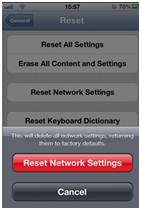
2. និយាយអំពីការកំណត់ឡើងវិញនូវលក្ខណៈពិសេសមួយចំនួន អ្នកក៏អាចកំណត់ទិន្នន័យទាំងអស់ឡើងវិញផងដែរ។ អ្នកគួរតែស្វែងរក Settings នៅលើ iPhone របស់អ្នក ហើយជ្រើសរើស General បន្ទាប់មក Reset ហើយជំហានចុងក្រោយគឺជ្រើសរើស Reset All Settings។ សកម្មភាពនេះនឹងមិនលុបទិន្នន័យរបស់អ្នកទេ។ ប៉ុន្តែប្រសិនបើអ្នកមានអារម្មណ៍ស្រួលជាងមុន អ្នកអាចធ្វើការបម្រុងទុកសម្រាប់ទូរស័ព្ទ iPhone របស់អ្នកមុនពេលឆ្លងកាត់ការកំណត់
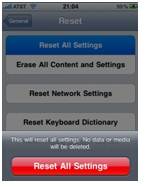
3. Restore iPhone របស់អ្នកដូច iPhone ថ្មី វាគឺជាជម្រើសមួយផ្សេងទៀត ប៉ុន្តែអ្នកគួរតែរក្សាទុកទិន្នន័យរបស់អ្នកទាំងអស់ពី iPhone របស់អ្នក មុនពេលដែលសកម្មភាពដ៏ធ្ងន់ធ្ងរនេះ។ ក្នុងអំឡុងពេលប្រើ iPhone អ្នកបានប្រមូលទិន្នន័យជាច្រើន។ ជាការពិតណាស់ អ្នកចង់រក្សាព័ត៌មានទាំងនេះ ទោះបីជាពេលខ្លះការដោះស្រាយបញ្ហាចាំបាច់ ហើយឧបករណ៍របស់អ្នកត្រូវតែស្ដារឡើងវិញក៏ដោយ។
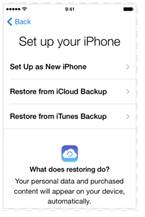
4. ការពារ iPhone របស់អ្នកជាមួយនឹងស្រោមខាងក្រៅ ជាពិសេសប្រសិនបើអ្នកធ្លាប់មានបញ្ហាជាមួយនឹងការទទួលសញ្ញា និងវិធីដែលអ្នកបានដោះស្រាយបញ្ហានេះ។ ដើម្បីជៀសវាងបញ្ហានាពេលខាងមុខ ទាក់ទងនឹងការទទួលភ្ញៀវដែលបណ្តាលមកពីអង់តែននៃឧបករណ៍របស់អ្នក សូមរក្សា iPhone របស់អ្នកជាមួយនឹងស្រោមខាងក្រៅ។

ជួសជុលទូរស័ព្ទ iPhone
- បញ្ហាកម្មវិធីទូរស័ព្ទ iPhone
- អេក្រង់ពណ៌ខៀវរបស់ iPhone
- អេក្រង់ទូរស័ព្ទ iPhone ពណ៌ស
- ទូរស័ព្ទ iPhone គាំង
- iPhone ស្លាប់
- ទូរស័ព្ទ iPhone ខូច
- ជួសជុល iPhone ឥដ្ឋ
- បញ្ហាមុខងារ iPhone
- ឧបករណ៍ចាប់សញ្ញាជិត iPhone
- បញ្ហាទទួលទូរស័ព្ទ iPhone
- បញ្ហាមីក្រូហ្វូន iPhone
- បញ្ហា FaceTime របស់ iPhone
- iPhone GPS បញ្ហា
- បញ្ហាកម្រិតសំឡេងទូរស័ព្ទ iPhone
- ទូរស័ព្ទ iPhone Digitizer
- អេក្រង់ iPhone នឹងមិនបង្វិលទេ។
- បញ្ហា iPad
- បញ្ហា iPhone 7
- ឧបករណ៍បំពងសម្លេង iPhone មិនដំណើរការទេ។
- ការជូនដំណឹងទូរស័ព្ទ iPhone មិនដំណើរការទេ។
- គ្រឿងបន្ថែមនេះអាចមិនត្រូវបានគាំទ្រទេ។
- បញ្ហាកម្មវិធី iPhone
- iPhone មានបញ្ហា Facebook
- iPhone Safari មិនដំណើរការទេ។
- iPhone Siri មិនដំណើរការទេ។
- បញ្ហាប្រតិទិន iPhone
- ស្វែងរកបញ្ហា iPhone របស់ខ្ញុំ
- បញ្ហារោទិ៍ទូរស័ព្ទ iPhone
- មិនអាចទាញយកកម្មវិធីបានទេ។
- គន្លឹះទូរស័ព្ទ iPhone




អាលីស MJ
កម្មវិធីនិពន្ធបុគ្គលិក
វាយតម្លៃជាទូទៅ 4.5 ( 105 បានចូលរួម)